
Как сделать резервную копию фотографий с планшета Android на компьютере (без потери данных)

Вы когда-нибудь испытывали разочарование от потери ценных фотографий с вашего планшета Android из-за сбоя системы , случайного удаления или даже потери устройства? Или, может быть, вы пытаетесь освободить место на своем устройстве, но беспокоитесь о том, что можете удалить важные фотографии по ошибке? В любом случае резервное копирование фотографий с планшета Android на ваш компьютер — это разумный и важный шаг для защиты ваших воспоминаний и эффективного управления данными.
В этой статье мы расскажем вам о пяти простых и эффективных методах резервного копирования фотографий. Независимо от того, предпочитаете ли вы решения в один клик, традиционную передачу файлов или беспроводную синхронизацию, вы найдете метод, который лучше всего соответствует вашим потребностям.
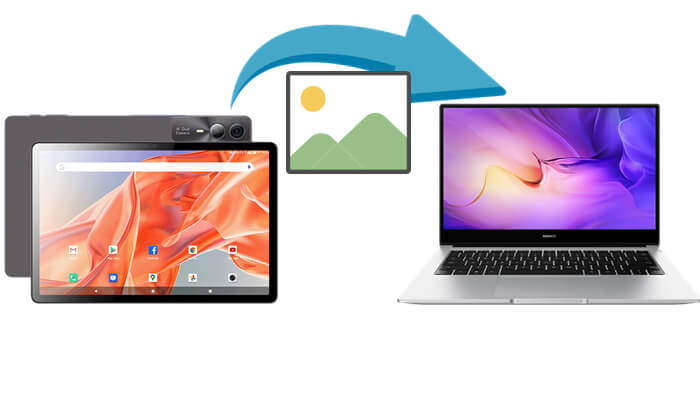
Если вы ищете самый простой и прямой способ резервного копирования всех фотографий с планшета Android на компьютер всего одним щелчком мыши, Coolmuster Android Backup Manager — ваш лучший выбор. Разработанный для беспроблемной работы, этот инструмент позволяет вам создавать резервные копии и восстанавливать все ваше устройство Android без сложных шагов настройки. Он особенно идеален для пользователей, которые предпочитают создавать резервные копии всех фотографий сразу, а не выбирать их вручную.
Основные возможности Android Backup Manager:
Как сделать резервную копию фотографий Android на компьютере?
01 Нажмите кнопку ниже, чтобы загрузить и установить Android Backup Manager на свой компьютер. Затем запустите программу.
02 Для более стабильного соединения мы рекомендуем использовать USB-кабель для подключения планшета Android к компьютеру. Следуйте инструкциям на экране, чтобы включить отладку по USB. После подключения вы увидите интерфейс ниже.

03 Нажмите кнопку «Резервное копирование» > отметьте опцию «Фото» > нажмите «Обзор», чтобы выбрать место хранения на вашем компьютере. Наконец, нажмите «Резервное копирование», чтобы начать перенос фотографий с планшета Android на ваш ПК или Mac .

Ниже представлен полезный видеоурок, наглядно демонстрирующий весь процесс:
Хотите больше гибкости при просмотре, фильтрации и управлении фотографиями перед их резервным копированием? Coolmuster Android Assistant — это более профессиональный инструмент управления данными, который не только поддерживает резервное копирование фотографий, но и обрабатывает широкий спектр типов данных, таких как контакты, текстовые сообщения, журналы вызовов, приложения, музыка, видео и файлы. Это мощный менеджер устройств Android все в одном».
Это программное обеспечение предлагает полный обзор устройств, пакетный экспорт, редактирование данных и функции удаления, что делает его идеальным для пользователей, желающих выборочно экспортировать определенные фотографии или создавать резервные копии категоризированных данных.
Вот как им пользоваться:
01 Установите и запустите Android Assistant на вашем компьютере. Затем подключите ваш Android планшет с помощью USB-кабеля или включите режим подключения Wi-Fi.
02 После успешного распознавания устройства щелкните раздел «Фотографии» на левой панели, чтобы открыть экран управления фотографиями.

03 Вы можете просматривать свои изображения по одному, выбирать те, которые вы хотите экспортировать, или выбирать целые альбомы. После этого нажмите кнопку «Экспорт» вверху и выберите папку назначения на вашем компьютере для сохранения фотографий.

Если вы хотите управлять всеми типами данных и выполнять их резервное копирование за один раз, перейдите на вкладку «Super Toolkit» и выберите опцию «Резервное копирование в один клик».

Это наиболее часто используемый традиционный метод, идеальный для пользователей, которые хотят быстро экспортировать фотографии без установки каких-либо приложений. С помощью всего лишь кабеля USB вы можете вручную скопировать фотографии с вашего планшета Android на компьютер.
Вот как это сделать:
Шаг 1. Подключите планшет Android к компьютеру с помощью USB-кабеля.
Шаг 2. На планшете выберите режим «Передача файлов (MTP)».
Шаг 3. На компьютере откройте «Этот компьютер» и дважды щелкните значок подключенного устройства.

Шаг 4. Найдите и откройте папку «DCIM» или «Pictures», чтобы просмотреть исходные фотографии.
Шаг 5. Скопируйте нужные фотографии в указанную папку на компьютере, чтобы завершить резервное копирование.
Если вы предпочитаете простой и автоматический способ резервного копирования фотографий без их ручного переноса каждый раз, Google Photos — отличный вариант. Этот облачный сервис от Google может автоматически синхронизировать фотографии на вашем планшете Android с облаком, позволяя вам получать к ним доступ и загружать их с вашего компьютера в любое время.
Если у вас стабильное подключение к Интернету, выполните следующие действия, чтобы создать резервную копию фотографий с планшета Android на компьютере через Google Фото:
Шаг 1. Откройте приложение Google Фото на планшете Android и войдите в свою учетную запись Google.
Шаг 2. Нажмите на значок своего профиля в правом верхнем углу > «Настройки» > «Резервное копирование и синхронизация» и включите эту функцию.

Шаг 3. Выберите желаемое качество загрузки и настройки резервного копирования. Дождитесь завершения процесса синхронизации.
Шаг 4. На компьютере перейдите на сайт photos.google.com .
Шаг 5. Войдите в систему, используя ту же учетную запись Google, и вы сможете легко просмотреть и загрузить резервные копии фотографий.
Для пользователей Windows Phone Link (ранее известный как Your Phone) — очень удобный инструмент. С помощью этого приложения вы можете беспроводным способом просматривать фотографии, хранящиеся на вашем планшете Android , прямо с вашего компьютера и сохранять их локально. Это идеальный вариант для тех, кто предпочитает не использовать USB-кабель часто. Обратите внимание, что этот метод работает только в Windows 10 и Windows 11. Вот как это работает:
Шаг 1. Откройте приложение Phone Link на компьютере Windows .
Шаг 2. Установите на свой планшет Android приложение Link to Windows и войдите в систему, используя свою учетную запись Microsoft.
Шаг 3. Убедитесь, что ваш компьютер и планшет подключены к одной и той же сети Wi-Fi, и завершите процесс сопряжения.
Шаг 4. После успешного сопряжения нажмите на ПК в разделе «Фотографии», чтобы просмотреть изображения, хранящиеся на планшете.
Шаг 5. Выберите фотографии, которые вы хотите сохранить, щелкните правой кнопкой мыши и выберите загрузку их на свой компьютер.

Резервное копирование фотографий с планшета Android на компьютер несложно; главное — выбрать правильный метод, соответствующий вашим потребностям.
Кроме того, такие методы, как передача данных по USB, синхронизация с облаком Google Photos и Windows Phone Link, могут удовлетворить различные сценарии использования.
Независимо от того, какой метод вы выберете, регулярное резервное копирование необходимо для защиты ваших данных. Всегда разумно хранить фотографии и важные файлы в нескольких местах — на компьютере, в облаке и т. д., чтобы избежать безвозвратной потери из-за случайного удаления или повреждения устройства.
Похожие статьи:
7 новых подходов к резервному копированию данных планшета Android [Обновлено в 2025 году]
Как передавать файлы между ПК и планшетом Android [7 решений]
Как перенести файлы с планшета Samsung на ПК | 6 лучших методов
Как сделать резервную копию телефона Android на ПК? 6 простых и эффективных способов для вас

 Android Трансфер
Android Трансфер
 Как сделать резервную копию фотографий с планшета Android на компьютере (без потери данных)
Как сделать резервную копию фотографий с планшета Android на компьютере (без потери данных)





